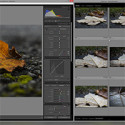Seit der EIZO FlexScan SX2762W mit 27 Zoll und 2560×1400 Pixel Auflösung auf meinem Tisch steht, ist ein zweites Display ziemlich überflüssig, trotzdem will ich nicht auf die komfortable Dual-Monitor-Funktion von Lightroom 4 verzichten. Muss ich auch nicht!
Ein Klick auf das Symbol für den zweiten Monitor unten links, oder ein Druck auf F11, aktiviert die zweite Darstellung und nun kann man beide Fenster nebeneinander anordnen.
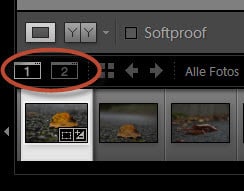
Natürlich kann man diese in der Größe verändern und auch die Funktion der zweiten Darstellung genau so einstellen, als ob man einen zweiten Monitor am Rechner hätte.

Es stehen dann entweder die Lupenansicht, die Vergleichansicht, die Bibliothek oder die Übersicht für die zweite Ansicht zur Verfügung.
Wer bereits zwei Monitore am Rechner angeschlossen hat, auf denen sich der Desktop erstreckt, muss das zweite Display erst deaktivieren, bevor diese Funktion nutzbar ist. Andernfalls lagert Lightroom die zweite Ansicht unweigerlich auf das zweite Display aus.
Hast du ein Macbook Pro mit Retina-Display? Mich würde mal interessieren, ob man diese Funktion darauf auch noch sinnvoll nutzen kann.
Weitere interessante Lightroom-Beiträge:
- Lightroom-Quickie: RGB-Kanäle verstehen und mit der Gradationskurve bearbeiten
- So entwickelst du natürlich wirkende HDR-Fotos mit Lightroom
- Lightroom-Quickie: Facebook Titelbilder mit Lightroom zuschneiden
- So machst du Lightroom schneller
- Lightroom-Quickie: Fotos in andere Ordner oder auf andere Festplatten verschieben
- Kostenloser Download: 5 neue HDR-Presets für Lightroom 4
- Noch mehr Lightroom Presets
- uuuuund noch mehr Lightroom Presets